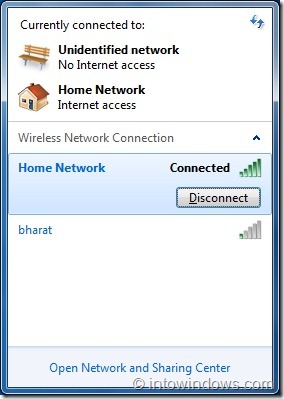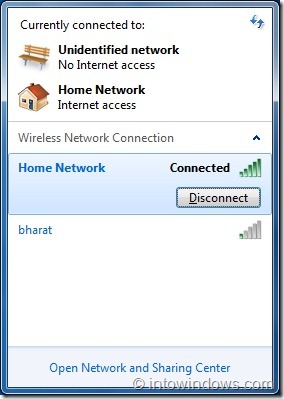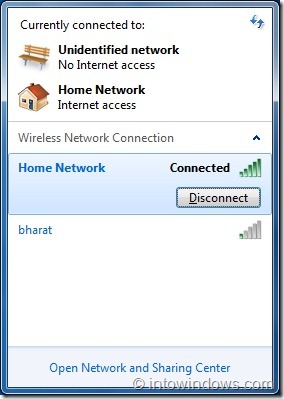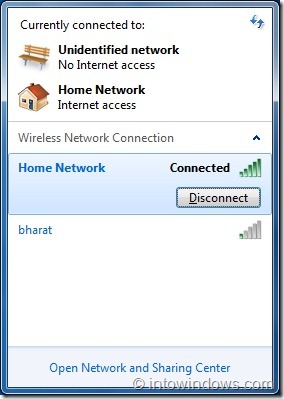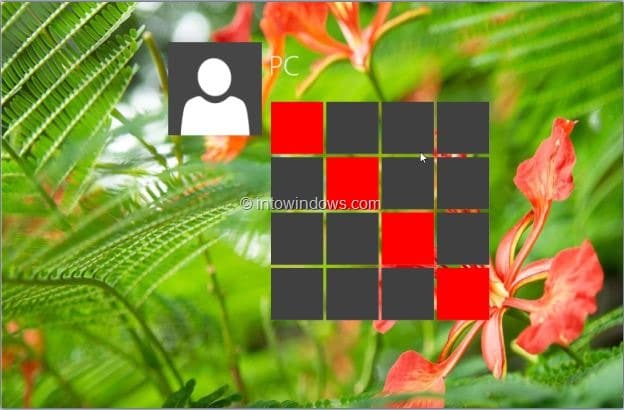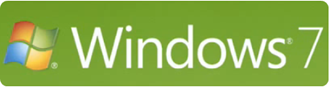Un guide simple pour les débutants sous Windows 7. Il y a des moments où vous devez connecter votre ordinateur portable Windows 7 à un réseau sans fil, que ce soit lorsque vous êtes en voyage ou lorsque vous travaillez à la maison ou au bureau. Étant donné que presque tous les ordinateurs portables disponibles aujourd’hui sont livrés avec une carte sans fil, vous n’avez pas à vous soucier de l’adaptateur sans fil de votre appareil.
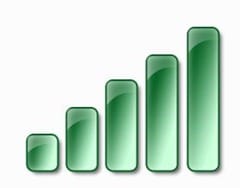
Trouver et se connecter à un réseau sans fil est assez simple. Suivez les étapes ci-dessous:
1. Cliquez sur l’icône de réseau dans la zone de notification système (barre des tâches) pour voir tous les réseaux disponibles et la force de leurs signaux. Si vous ne voyez pas de réseau sans fil, assurez-vous que l’adaptateur sans fil est activé dans le Centre de mobilité Windows. Cliquez également sur le bouton Actualiser pour mettre à jour la liste des connexions réseau disponibles.
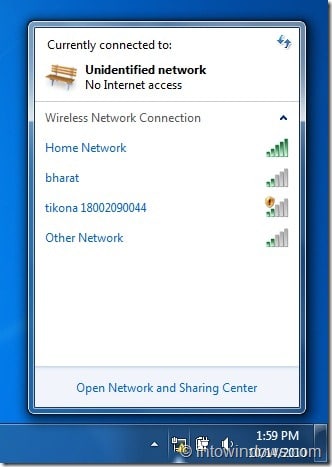
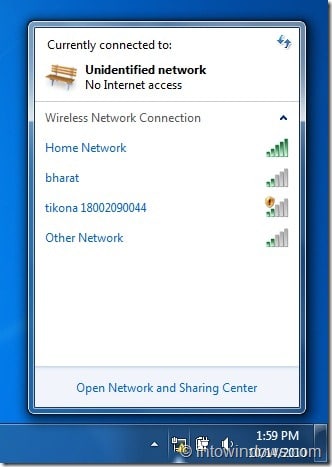
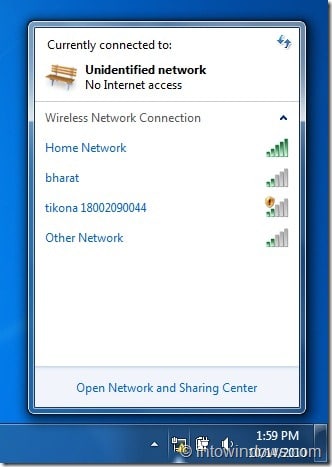
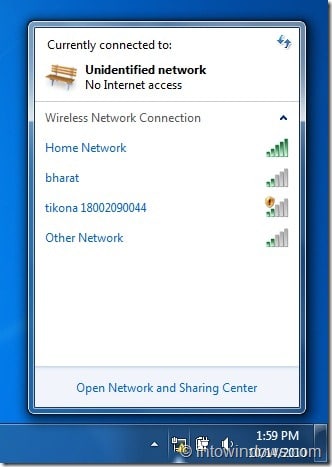
2. Ensuite, cliquez sur le nom du réseau pour afficher le bouton Se connecter. Décochez l’option Connecter automatiquement si vous ne l’aimez pas, connectez-vous automatiquement au réseau sélectionné dans la fonction.
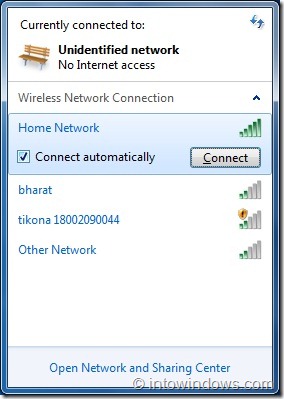
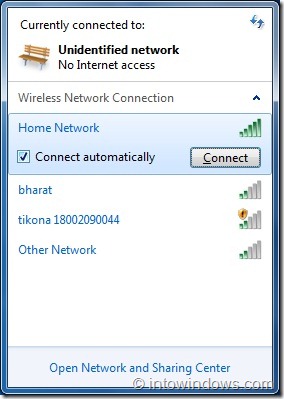
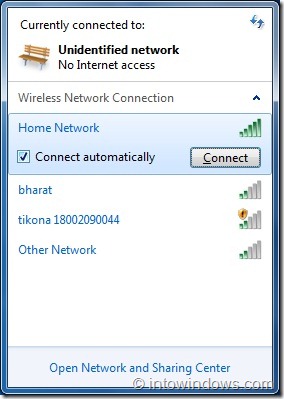
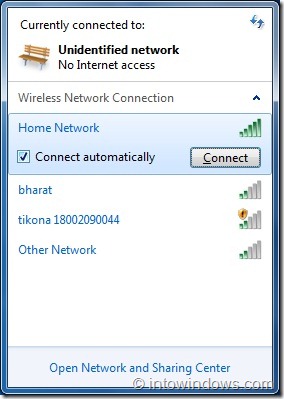
3. Clique le Relier et attendez quelques secondes pour voir le Clé de sécurité réseau demande. Saisissez le mot de passe de sécurité défini pour le réseau sélectionné pour accéder à Internet.
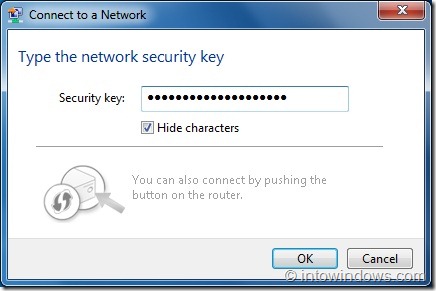
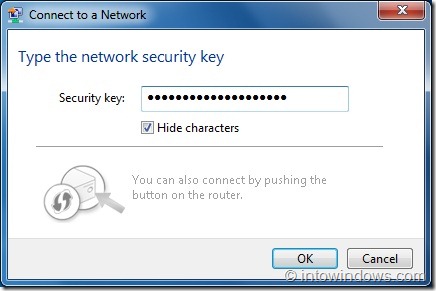
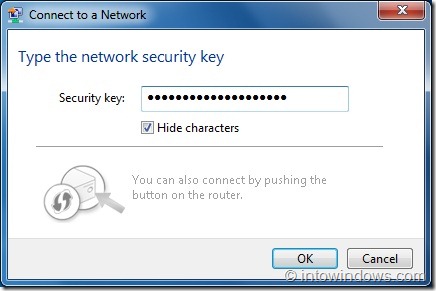
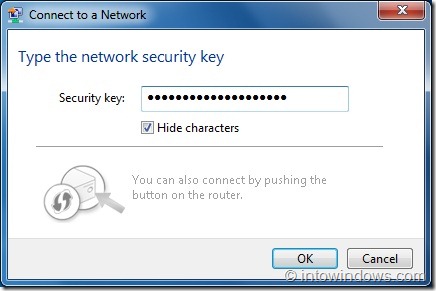
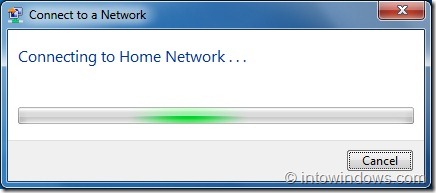
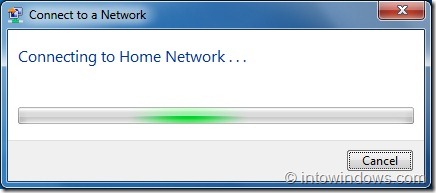
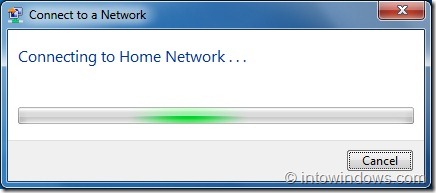
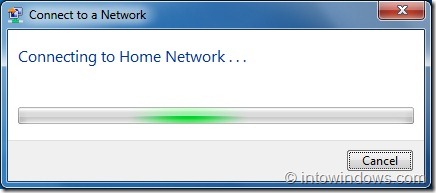
4. Pour vous déconnecter, cliquez simplement sur l’icône sans fil dans la zone de notification, sélectionnez la connexion sans fil à laquelle vous êtes connecté, puis cliquez sur Déconnecter bouton.